МФУ Dell 1133 - инструкция пользователя по применению, эксплуатации и установке на русском языке. Мы надеемся, она поможет вам решить возникшие у вас вопросы при эксплуатации техники.
Если остались вопросы, задайте их в комментариях после инструкции.
"Загружаем инструкцию", означает, что нужно подождать пока файл загрузится и можно будет его читать онлайн. Некоторые инструкции очень большие и время их появления зависит от вашей скорости интернета.
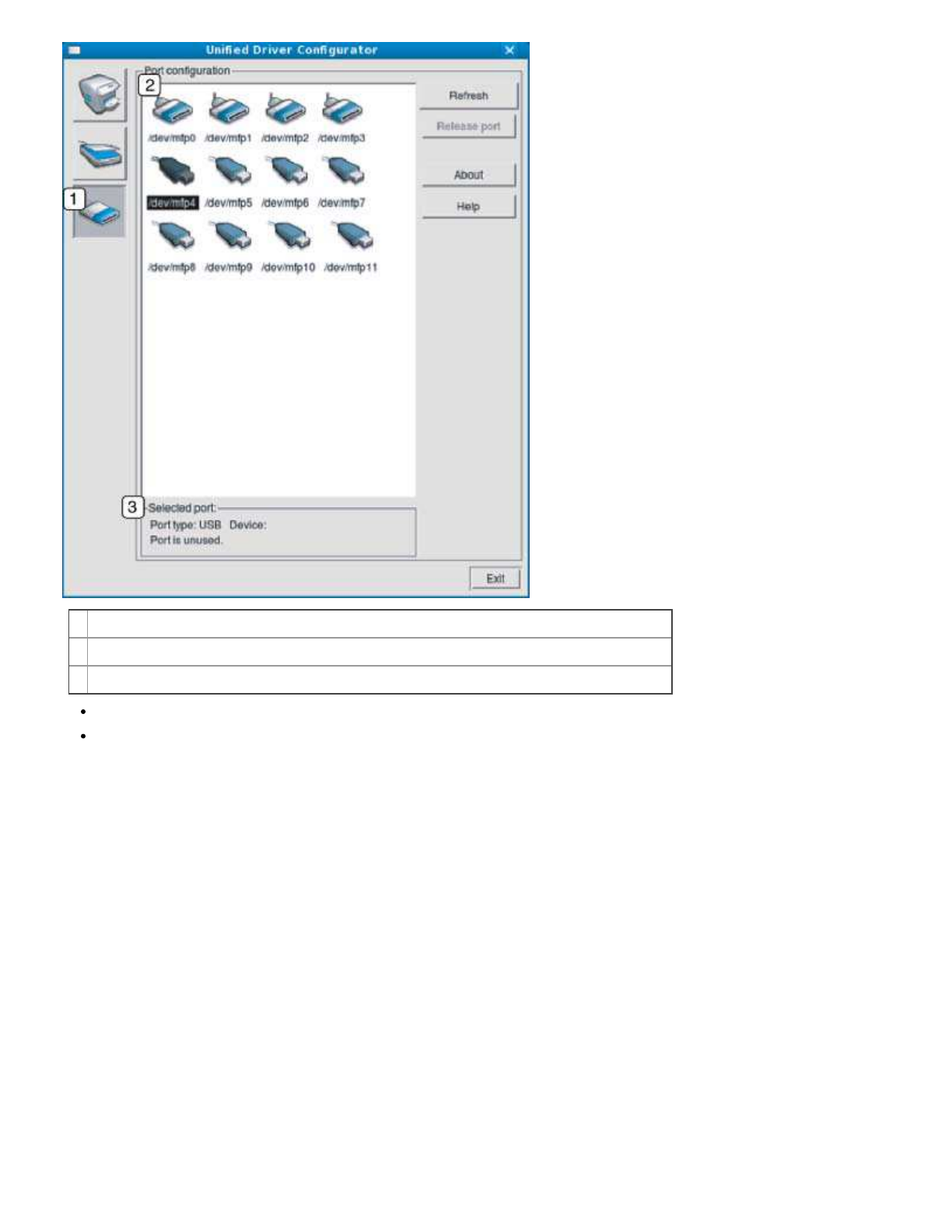
Инструменты управления
file: / / / C| / E-Doc_Biz_Client / Print ers/ 1133/ ru/ ug/ RU/ management _t ools.ht m[ 12/ 2/ 2011 2: 39: 16 PM]
1
Переход
к
P o r t s co n f i g u r a t i o n .
2
Отображение
всех
доступных
портов
.
3
Отображение
типа
порта
,
его
состояния
и
подключенного
к
нему
устройства
.
R e f r e sh :
обновление
списка
доступных
портов
.
R e l e a se p o r t :
освобождение
выбранного
порта
.
Совместное
использование
портов
принтерами
и
сканерами
Устройство
можно
подключить
к
компьютеру
-
хосту
через
параллельный
порт
или
порт
USB.
Поскольку
принтер
объединяет
в
себе
несколько
устройств
(
принтер
и
сканер
) ,
необходимо
правильно
организовать
доступ
к
ним
пользовательских
программ
через
один
порт
ввода
-
вывода
.
В
комплект
драйверов
Un i f i ed Li n u x D r i v er
встроен
механизм
разделения
доступа
к
портам
между
драйверами
принтера
и
сканера
D el l .
Эти
драйверы
обращаются
к
соответствующим
устройствам
через
так
называемые
порты
многофункционального
устройства
.
Текущее
состояние
любого
порта
многофункционального
устройства
отображается
в
окне
P o r t s co n f i g u r a t i o n .
Механизм
общего
доступа
к
портам
предотвращает
доступ
к
одному
функциональному
блоку
устройства
,
если
в
этот
момент
используется
другой
его
блок
.
Установку
в
системе
нового
устройства
рекомендуется
осуществлять
с
помощью
программы
Un i f i ed D r i v er
Co n f i g u r at o r .
В
этом
случае
можно
выбрать
порт
ввода
-
вывода
для
нового
устройства
.
Этпозволит
обеспечить
оптимальную
настройку
функций
устройства
.
Для
сканера
устройства
порты
ввода
-
вывода
выбираются
автоматически
драйвером
сканера
,
поэтому
нужные
значения
параметров
устанавливаются
по
умолчанию
.
Содержание
- 5 Авторские
- 6 Информация
- 7 Правила; Предупреждение; Установка; Предупреждение
- 10 руководстве; Условные; Дополнительные
- 12 Функции; Специальные
- 14 Введение; Обзор; Вид
- 16 Кнопка; Включение
- 18 Приступая
- 19 Поставляемое; Требования; Mi cr o so f t ® Wi n d o w s®
- 20 Maci n t o sh
- 21 U S B; Wi n d o w s
- 24 Li n u x
- 25 Совместное; Настройка
- 27 Базовая
- 29 Выбор; помощью; W i n d o w s; M a ci n t o sh
- 31 Материалы; Подготовка
- 33 Размеры; Изменение
- 34 Загрузка; Лоток
- 36 Печать
- 37 Конверт
- 40 Использование
- 42 Драйвер
- 43 Отмена
- 50 Удаление; Дополнительно
- 52 M a c i n t o s h
- 53 Gr a p h i cs
- 54 L i n u x
- 57 Копирование; Регулировка
- 63 Сканирование
- 64 D e l l S c a n a n d F a x M a n a g e r; Приложения; Параметры
- 65 W I A; Wi n d o w s XP
- 66 Wi n d o w s 7
- 68 Добавление; Сохранение
- 71 Состояние
- 72 Очистка
- 74 Инструменты; Описание
- 75 S m a r T h r u
- 76 Запуск; Работа
- 78 P r i n t e r s co n f i g u r a t i o n; Вкладка
- 80 Sca n n e r s co n f i g u r a t i o n
- 81 P o r t s co n f i g u r a t i o n
- 83 Обслуживание
- 84 Поиск; Чистка
- 86 Хранение; Инструкция
- 87 Советы
- 88 Перераспределение
- 90 Замятие
- 91 Внутри
- 93 Сведения; Значение
- 96 Неполадки
- 97 Проблемы
- 103 Часто
- 105 Расходные
- 108 Технические
- 109 Спецификации
- 110 Приложение
- 111 Глоссарий









































































































































